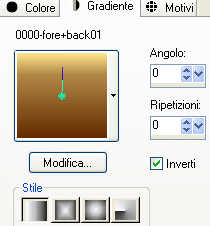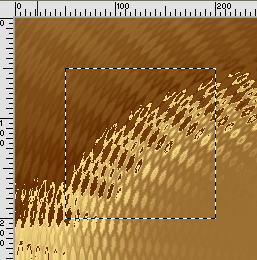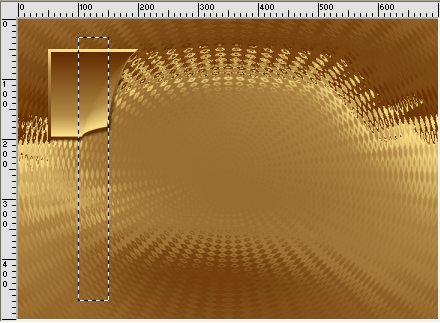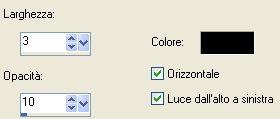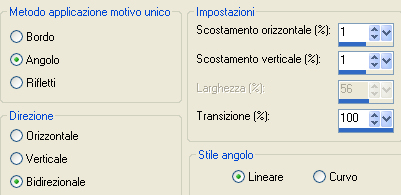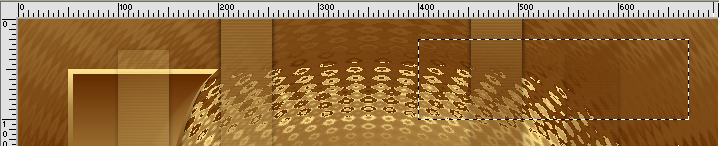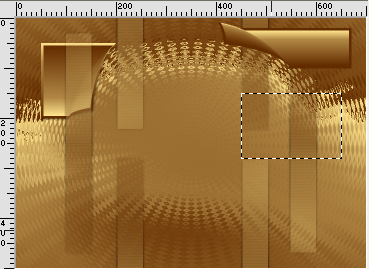1. Apri una nuova immagine trasparente di 700 x 500 px. 2. Scegli due colori dal tuo tube principale. Io ho scelto il colore chiaro #ffe48c per il primo piano e il colore scuro #632c00 per il secondo piano. Nella tavolozza dei materiali configura in primo piano un gradiente stile lineare:
Riempi l'immagine con il gradiente di primo piano. 3. Effetti/Plug in/Distort/The Toad's Pool I con la configurazione predefinita per due volte. 4. Effetti/Plug in/VM Distortion/Radial Pox con la configurazione predefinita. 5. Livelli/Nuovo livello raster. Traccia una selezione quadrata da 50 a 200 px:
Riempi la selezione con il gradiente di primo piano. Effetti/Effetti 3D/Sfalsa ombra: 2 / 2 / 50 / 5 / colore #000000. 6. Selezione/Modifica/Contrai di 5 px. Livelli/Nuovo livello raster. Riempi con il gradiente di primo piano a cui hai tolto la spunta ad inverti. Livelli/Unisci/Unisci giù. Deseleziona tutto. 7. Effetti/Effetti geometrici/Sfera: 100 / cerchio. 8. Traccia una selezione rettangolare da 100 a 150 px (orizz) e da 20 a 480 px (vert.):
Livelli/Nuovo livello raster. Riempi con il gradiente di primo piano a cui hai messo la spunta ad inverti. Effetti/Effetti 3D/Sfalsa ombra: 2 / 2 / 50 / 5 / colore #000000. Effetti/Effetti 3D/Sfalsa ombra: -2 / -2 / 50 / 5 / colore #000000. 9. Effetti/Effetti di trama/Veneziana (colore #000000):
Deseleziona tutto. 10. Livelli/Duplica. Immagine/Rifletti. Immagine/Capovolgi. Livelli/Unisci/Unisci giù. 11. Effetti/Effetti d'immagine/Motivo unico:
12. Livelli/Nuovo livello raster. Traccia una selezione rettangolare da 400 a 680 px (orizz.) e da 20 a 100 px (vert.)
Riempi con il colore scuro. Selezione/Modifica/Contrai di 5 px. Riempi con il gradiente di primo piano. Livelli/Unisci/Unisci giù. Deseleziona tutto. 13. Effetti/Effetti geometrici/Sfera: 100 / cerchio. 14. Livelli/Nuovo livello raster. Traccia una selezione rettangolare da 150 a 280 px (vert.) e da 450 a 650 px (orizz.)
Riempi con il colore chiaro. Effetti/Effetti 3D/Sfalsa ombra: 2 / 2 / 50 / 5 / colore #000000. Effetti/Effetti 3D/Sfalsa ombra: -2 / -2 / 50 / 5 / colore #000000. Selezione/Modifica/Contrai di 5 px. Livelli/Nuovo livello raster. Riempi con il gradiente di primo piano. 15. Attiva il tuo tube. Seleziona una parte del tuo tube delle dimensioni delle selezioni. Livelli/Nuovo livello raster. Modifica/Copia e incolla nella selezione. Deseleziona tutto. Cambia la modalità di miscelatura del livello da normale a luminanza esistente. 16. Riprendi il tuo tube. Modifica/Copia e incolla come nuovo livello. Posiziona sulla sinistra. 17. Traccia una selezione rettangolare da 150 a 350 px (vert.) e da 300 a 400 px (orizz.)
Livelli/Nuovo livello raster. Riempi con il gradiente di primo piano. Deseleziona tutto. Effetti/Plug in/VM Distortion/Radial Pox: lascia i valori in memoria. Effetti/Effetti 3D/Sfalsa ombra: 2 / 2 / 50 / 5 / colore #000000. Cambia la modalità di miscelatura del livello da normale a filtra. Livelli/Disponi/Sposta giù sotto il livello della tigre. Posizionati sul livello della prima selezione che avevi fatto in alto a sinistra. Livelli/Duplica. Immagine/Rifletti. Immagine/Capovolgi. 18. Aggiungi la tua firma. 19. Immagine/Aggiungi bordatura simmetrica di 2 px colore scuro. File/Salva in formato jpeg La splendida versione della mia tester Giograf - Grazie!
La splendida versione di Marisella - Grazie
Tutorial tradotto da Byllina il 3 gennaio 2014 |